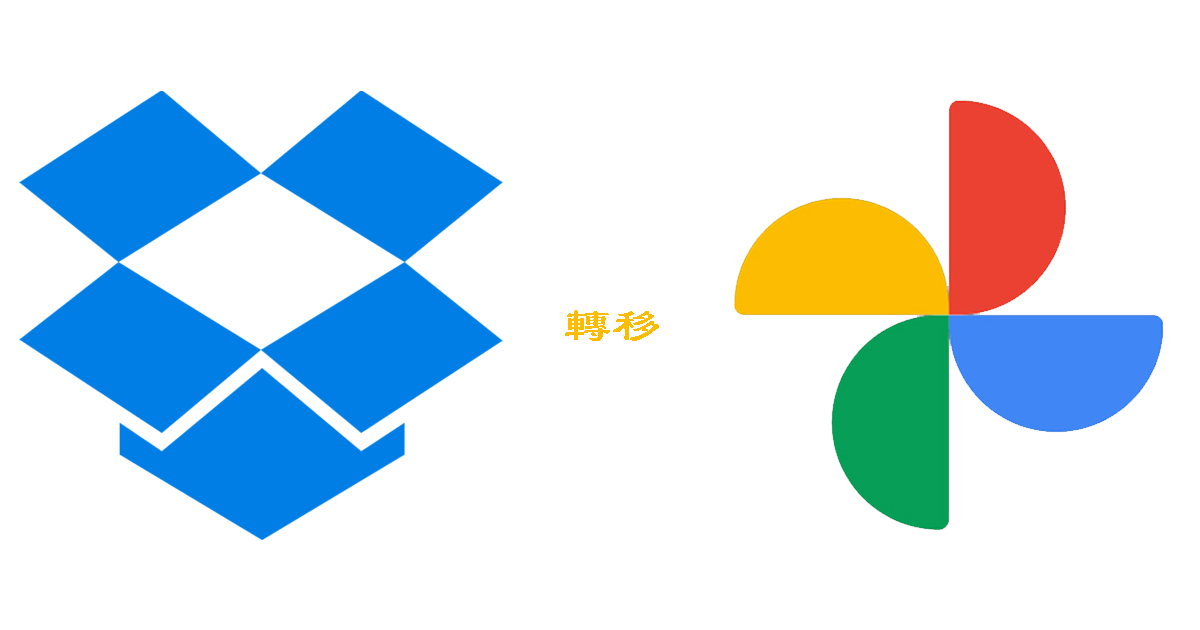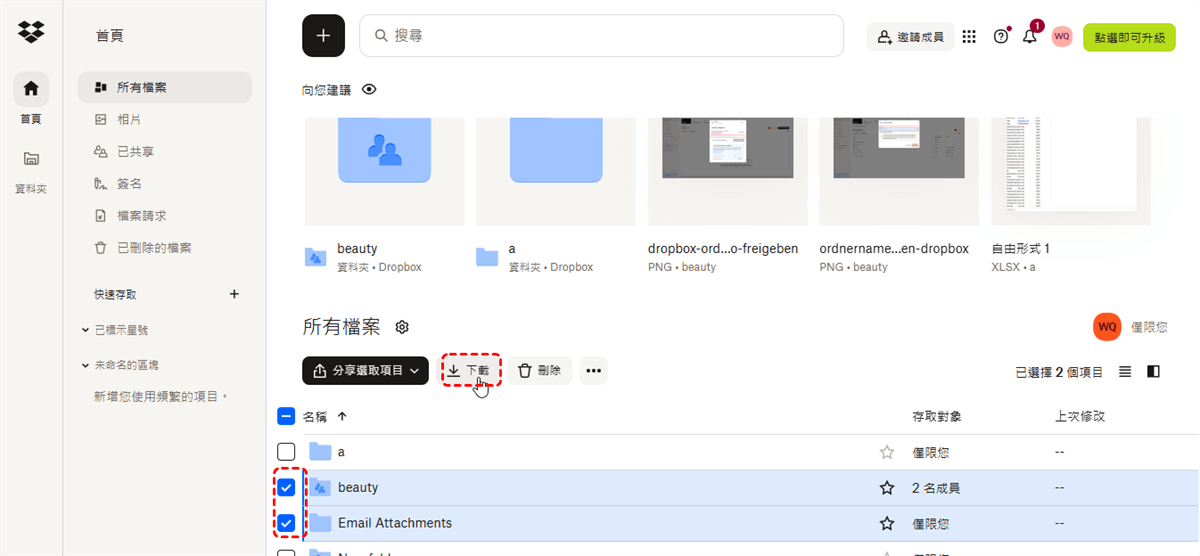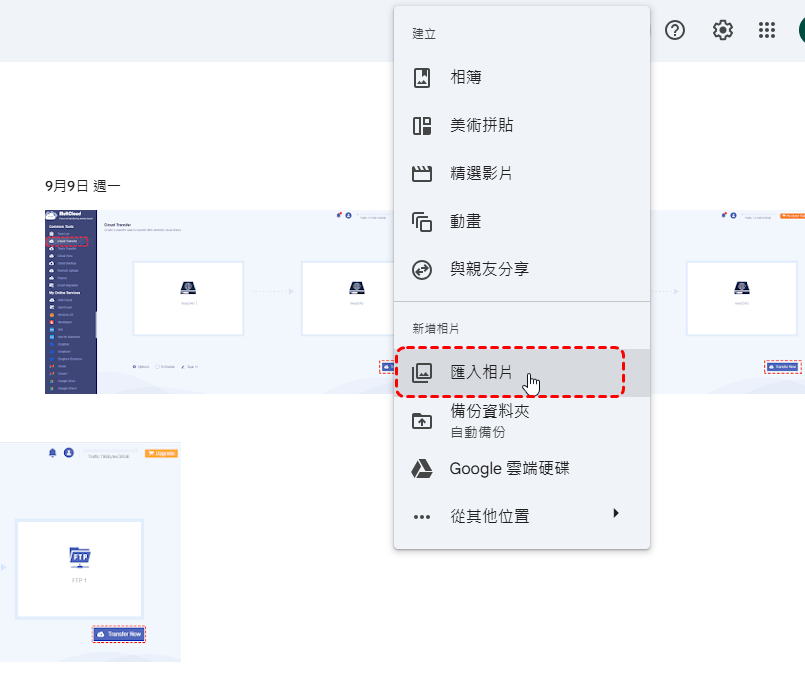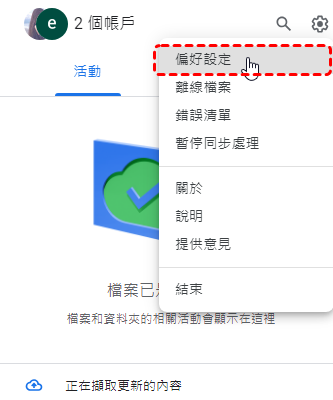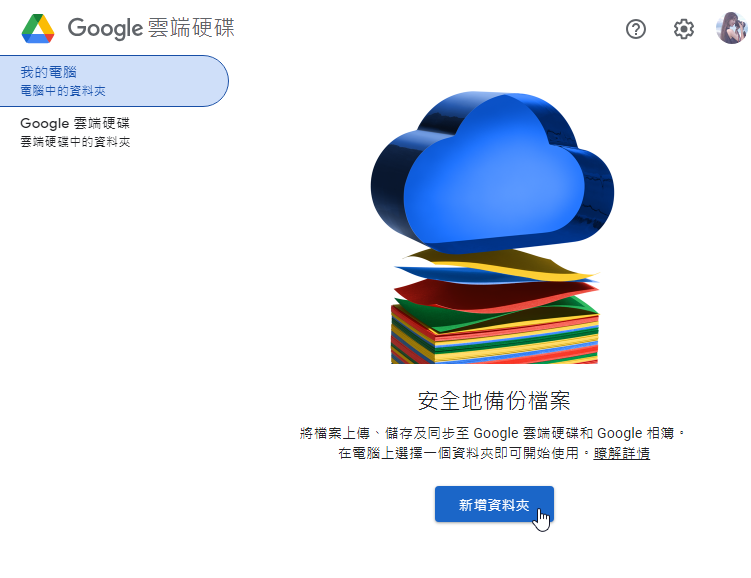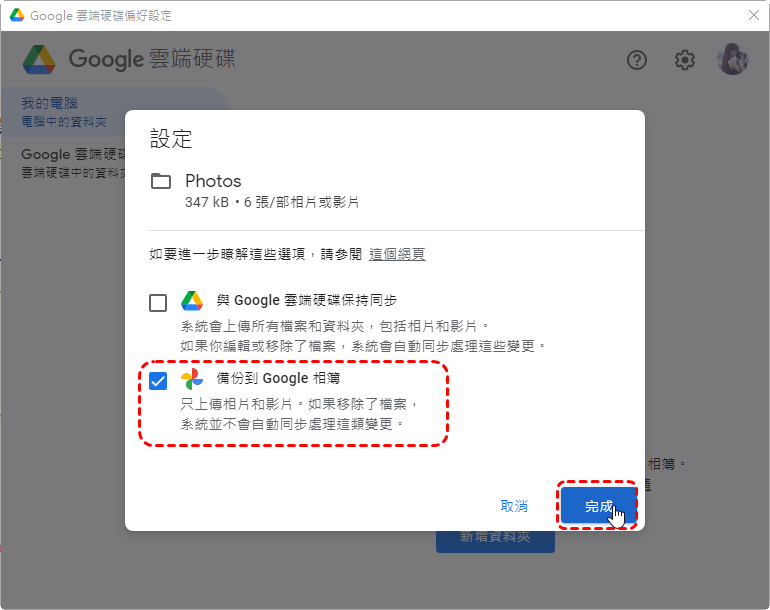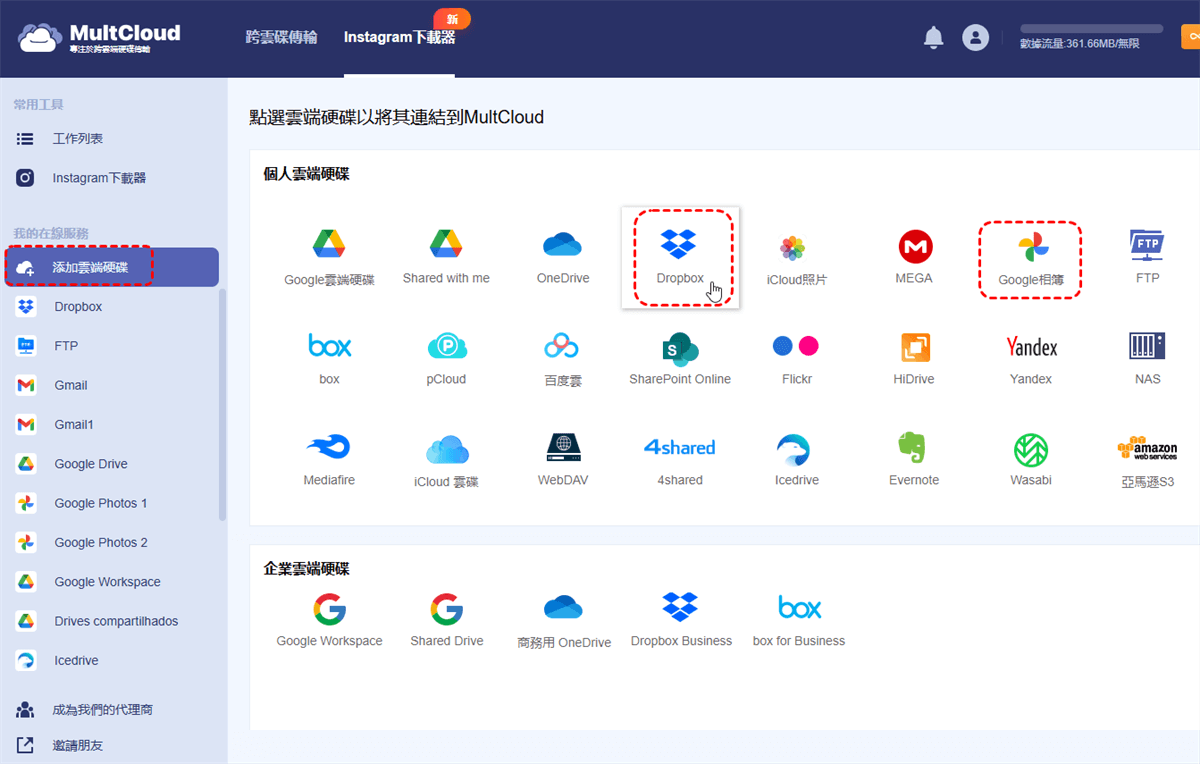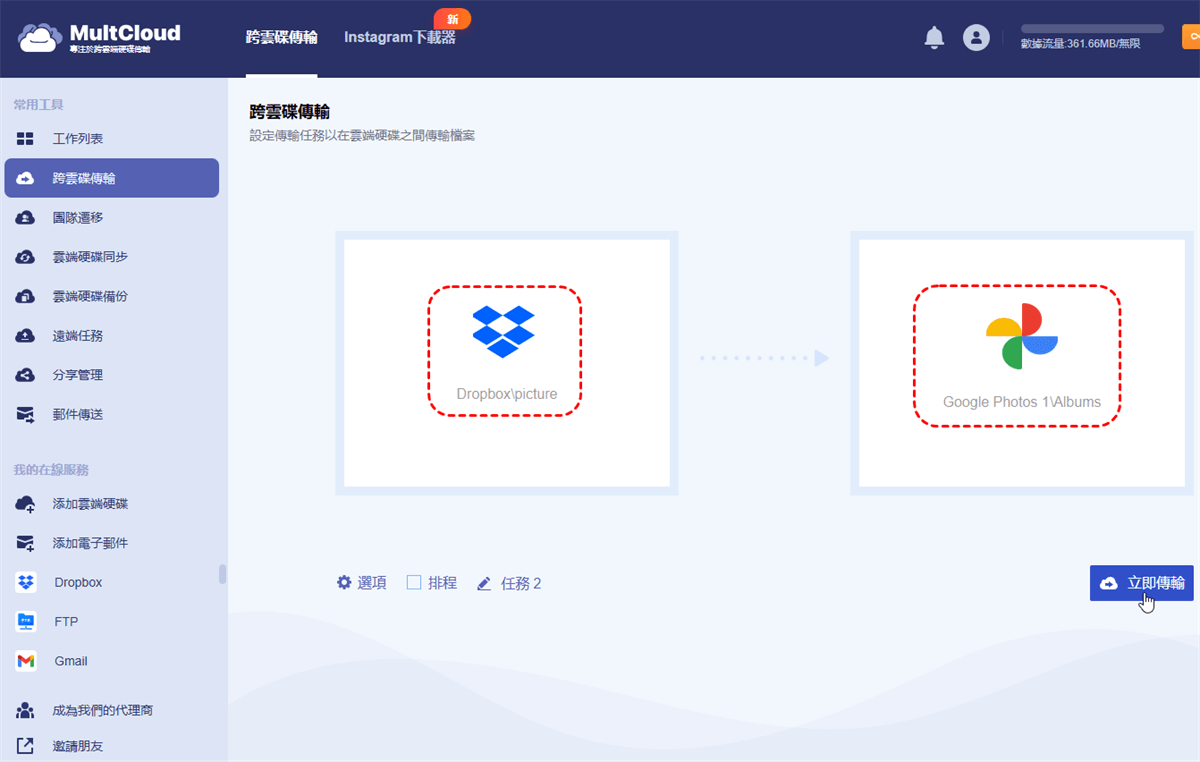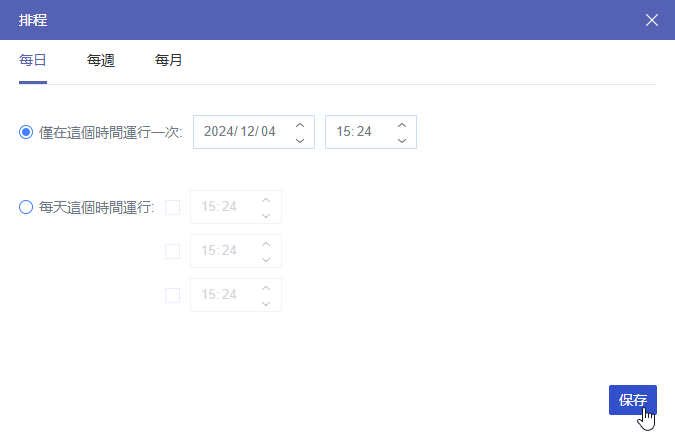用戶案例
幾年前我有一部iPhone。當時我用Dropbox自動備份iPhone中的私人照片。但我現在使用Google相簿。所以我想將我的所有照片從Dropbox遷移到Google相簿,但沒有找到簡單的方法。有人有好的建議嗎?非常感謝。
我在Dropbox中有數千張相機RAW照片。這些照片只在Dropbox中有,而我的電腦也沒有足夠的空間下載這些照片。因此,有什麼方法可以將照片從Dropbox傳輸到Google相簿而不進行下載和上傳嗎?或者有什麼可靠的第三方工具可以幫助我?
Dropbox VS Google相簿
與Dropbox相比,Google相簿比Dropbox具有更多優勢。
1. 存儲空間:Google相簿為用戶提供15GB的免費存儲空間,這對於拍攝大量照片和視頻的用戶來說非常有吸引力。Dropbox僅提供2GB的免費存儲空間,即使通過推薦和其他方式最多也只能擴展到18GB。
2. 文件組織和標記:Google相簿照片會自動進行組織和標記,用戶可以通過標籤進行快速搜索,大大提升了管理和查找文件的效率。Dropbox雖然也有文件夾和標籤功能,但在照片管理方面不及Google相簿專業。
3. 搜尋方案:Google相簿提供先進的搜尋功能,可以根據地點、人臉、物體等進行搜索,找到所需照片更加便捷。Dropbox主要依賴文件名稱和文件夾結構進行搜索,搜尋方式相對簡單。
簡而言之,Google相簿提供了更多的存儲空間和快速搜尋方案,可以滿足大多數人的需求,且成本較低。因此,將照片從Dropbox遷移到Google相簿是一個不錯的選擇。
如何將檔案Dropbox轉移到Google相簿- 3種方法
通常,如果我們要將檔案從Dropbox移至Google相簿,必須通過Dropbox桌面應用或者網頁程式將這檔案下載到電腦,然後再通過Google備份與同步處理將這些檔案上載到Google相簿。除此,我們今天還將向您展示另外2種方法,請繼續閱讀。
方法一、手動下載上傳
要手動將檔案從Dropbox轉移到Google相簿,您可以按照以下步驟操作:
1. 打開Dropbox:登入您的Dropbox帳戶並找到您想要轉移的檔案。
2. 下載檔案:右鍵點擊檔案並選擇下載「下載」。
3. 打開Google相簿:登入您的Google帳戶並進入Google相簿。
4. 上傳檔案:點擊右上角的「+」按鈕,點斷「匯入相片」,選擇並打開您剛剛下載的照片,然後點擊「開啟」。
5. 確認上傳:上傳完成後,您的檔案將出現在Google相簿中。
方法二、利用Google雲端硬碟電腦版
手動下載上傳的方法雖然可行,但如果你需要經常傳輸Dropbox資料到Google相簿,可以嘗試使用Google雲端硬碟電腦版:下載Dropbox桌面端應用程式和Google雲端硬碟電腦版,然後開啟自動備份資料夾的功能,具體操作步驟如下。
1. 下載並安裝「Dropbox桌面應用程式」,登入您的帳戶,它會在您的電腦上創建一個Dropbox資料夾。
2. 下載「Google雲端硬碟電腦版」應用程式,通過該應用程式您可以將電腦資料夾中的照片備份到Google相簿。
3. 安裝並啟動Google Drive應用程式。登入您的Google帳戶,點擊「設定」>「偏好設定」介面。
4. 在左側,點擊「電腦中的資料夾」。選擇「新增資料夾」,並在Windows文件資源管理器窗口中選擇Dropbox中的檔案或資料夾。
5. 最後,選擇「備份到Google相簿」,然後點擊「完成」以將照片從Dropbox導入到Google相簿。
‼️重要提示: 只有選定的Dropbox資料夾中的照片和影片會被上傳到Google相簿。當地的Dropbox文件夾和Google相簿之間的變更將不會同步。
方法三、使用第三方雲端文件傳輸服務-MultCloud
手動下載上傳這種方法適合處理少量檔案,但當涉及大量照片或大文件時,可能會顯得不夠高效。Google雲端硬碟電腦版可以自動備份資料夾中的照片,但仍需要一定的設置和操作。為了解決這些繁瑣的過程,我們可以考慮使用一個功能強大的工具——MultCloud。這是一款多雲端備份和同步工具,它允許您直接將檔案從Dropbox傳輸到Google相簿,無需下載和上傳。
-
自動化任務:設置好後,MultCloud會自動執行傳輸任務,無需人工干預。
-
無需本地存儲空間:所有傳輸都在線上雲端之間進行,節省本地存儲空間。
-
簡單操作:界面簡單友好,適合各種用戶,包括技術小白。
-
數據安全:使用高級加密技術保護您的數據,確保在傳輸過程中的安全性。
MultCloud是一款基於網路的應用程式,你無需下載任何軟體,可直接在瀏覽器上使用,如果您想要在移動設備上使用此工具,可以下載其移動應用。與其他網路程式相同,要使用MultCloud,你首先要註冊自己的賬戶。
步驟1、將你的Dropbox和Google相簿賬戶添加到MultCloud中。
點選「添加雲端硬碟」,然後選擇「Google相簿」,依照嚮導完成添加過程,依照以上相同的步驟,選擇「Dropbox」將其添加到你的MultCloud中。
步驟2、使用「跨雲碟傳輸」功能將Dropbox傳輸到Google相簿
點選「跨雲碟傳輸」,選擇「 Dropbox」作為源雲端硬碟,選擇「Google相簿」作為目標雲端硬碟,點選「立即傳輸」,然後等待同步過程完成。
小貼士:
- 如果要定期傳輸檔案,則可以點選「排程」設定排程任務,以使其在特定時間自動傳輸相片或者影片。
- 如果您想同步Dropbox資料夾到Google相簿,可以使用「雲蝶同步」。MultCloud支援「8種同步模」,包括「簡單同步」,「鏡像同步」,「移動同步」等。
- 如果想要享受更快的傳輸速度,您可以將帳戶升級為高級帳戶,這樣您的MultCloud可以同時使用10個線程來傳輸檔案。
- 任務開始後,你即可關閉頁面甚至電腦,無需在電腦前等待。因為MultCloud可以在後台運行任務,這對它沒有影響。
結論
如何將照片從Dropbox轉移到Google相簿?與通過下載和上傳的方法將照片從Dropbox轉移到Google相簿相比,MultCloud更強大且靈活。除了將照片從Dropbox轉移到Google相簿,您還可以將文件從一個Google雲端硬碟轉移到另一個,同步OneDrive和Dropbox之間的文件等,因為MultCloud能在接近40種雲端服務之間傳輸或同步文件,例如Google雲端硬碟、G Suite、Dropbox、Dropbox for Business、Flickr、Google相簿、OneDrive、SharePoint、Box、Amazon S3、NAS、iCloud Photos、Gmail等。

- 雲蝶同步: 在不同的雲端硬碟之間備份和回復檔案
- 雲蝶備份: 在兩個雲端硬碟之間實時同步
- 方便快捷: 一次登入即可訪問所有雲端硬碟及檔案。
- Instagram下載器:輕鬆下載並儲存Instagram的貼文、影片、故事和精華。
- 郵件遷移: 將Gmail或Outlook電子郵件以PDF格式傳輸到雲端。
- 團隊遷移:將多個帳戶從一個雲平台遷移到另一個雲平台 (Google Workspace、OneDrive for Business等)。
- 遠端任務:將連結檔案、磁力檔案、種子檔案離線保存至雲端硬碟。
MultCloud支援的雲端硬碟
-
Google Drive
-
Google Workspace
-
OneDrive
-
OneDrive for Business
-
SharePoint
-
Dropbox
-
Dropbox Business
-
MEGA
-
Google Photos
-
iCloud Photos
-
FTP
-
box
-
box for Business
-
pCloud
-
Baidu
-
Flickr
-
HiDrive
-
Yandex
-
NAS
-
WebDAV
-
MediaFire
-
iCloud Drive
-
WEB.DE
-
Evernote
-
Amazon S3
-
Wasabi
-
ownCloud
-
MySQL
-
Egnyte
-
Putio
-
ADrive
-
SugarSync
-
Backblaze
-
CloudMe
-
MyDrive
-
Cubby